windows10系统怎么隐藏任务栏图标
在windows10系统中,当我们打开或运行某个程序的时候,就会在任务栏中显示,有时候打开的程序多了任务栏图标就会变得密密麻麻看着很乱,所以我们可以将一些图标隐藏起来,那么windows10系统怎么隐藏任务栏图标呢?具体步骤如下。
方法一:
想要隐藏什么图标就用鼠标左键点击它拖动到任务栏外就可以了。如下图:
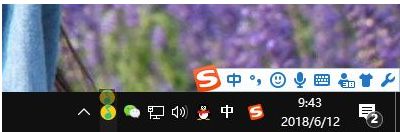
方法二:
1、鼠标右键单击任务栏,点击【任务栏设置】。如下图:
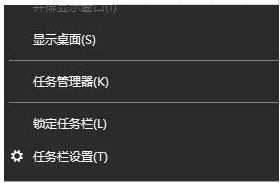
2、打开通知区域页面,鼠标选择【选择哪些图标显示在任务栏上】选项。如下图:
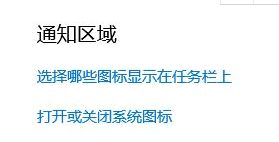
3、想要隐藏哪些图标就关闭哪些图标的开关。如下图:
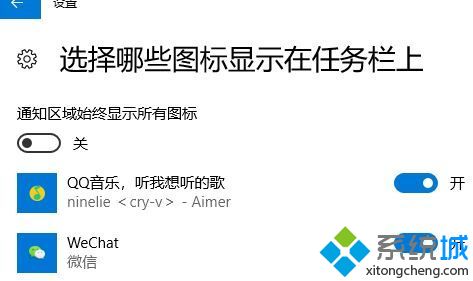
上述给大家介绍的就是windows10系统怎么隐藏任务栏图标的详细步骤,大家可以参照上面的方法来操作。
相关教程:w10隐藏任务栏图标我告诉你msdn版权声明:以上内容作者已申请原创保护,未经允许不得转载,侵权必究!授权事宜、对本内容有异议或投诉,敬请联系网站管理员,我们将尽快回复您,谢谢合作!










